Modelli digitali terreno (DTM)
Nella mappa è possibile visualizzare le rappresentazioni elettroniche di una superficie topografica o di un modello di terreno digitale (DTM).
Il software Trimble Access supporta modelli digitali terreno (DTM) nei seguenti formati file:
- modelli reticolare di terreno (.dtm)
- modelli di terreno triangolato (.ttm)
- facce triangolari 3D in un file DXF (.dxf)
-
DTM triangolati in un file LandXML (.xml)
-
DTM triangolati in un file 12da(.12da)
E' necessario definire una proiezione e una trasformazione datum prima di usare un DTM in un rilevamento GNSS o convenzionale.
I DTM sono superfici topografiche. Per informazioni sulle superfici non topografiche nei modelli 3D vedere Modelli BIM.
Per visualizzare un DTM nella mappa, toccare nella barra degli strumenti mappa per aprire e selezionare la scheda Gestore strati. Toccare il file DTM File mappa una volta per renderlo visibile (
), e toccarlo di nuovo per rendere i punti nel file selezionabili (
). Se il file è un file DXF o LandXML, toccare la freccia vicino al nome file e quindi toccare lo strato appropriato una volta per renderlo visibile e di nuovo per renderlo selezionabile.
Quando nella mappa viene attivato una superficie, la gradazione di colore indica le modifiche di quota.
È possibile modificare il modo in cui la superficie appare nella mappa e specificare un offset per sollevare o abbassare la superficie nella schermata Impostazioni mappa o nella schermata Opzioni picchettamento:
-
Dalla mappa, toccare
e selezionare Impostazioni per aprire la schermata Impostazioni mappa e scorrere fino alla casella gruppo DTM.
-
Dalla schermata Picchettamento , toccare Opzioni per aprire la schermata Opzioni picchettamento e scorrere fino alla casella gruppo DTM.
Per modificare l'aspetto della superficie, selezionare un'opzione dal campo Visualizza. Per mostrare solo un profilo della superficie, selezionare l'opzione Profilo dal campo Visualizza. Vedere Opzioni superficie in Impostazioni Mappa.
Per applicare un offset alla superficie, inserire il valore di offset nel campo Offset a DTM , quindi toccare e selezionare se applicare l'offset in Verticale o Perpendicolare alla DTM e se l'offset è Su o Giù. Quando la propria posizione corrente è sulla superficie, la mappa mostra il valore Offset V. o Perp.Off) e il valore Riempimento.
Per configurare il software per mostrare i delta della distanza verticale o perpendicolare (o entrambi) nella schermata di navigazione picchettamento, durante il picchettamento toccare Opzioni e poi toccare Modifica nel gruppo Delta. Vedere Delta navigazione picchettamento.
Quando si applica l’offset perpendicolarmente al DTM, il valore sterro/riempimento è calcolato utilizzando i seguenti passaggi:
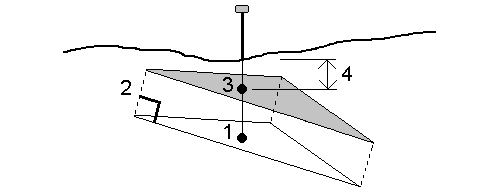
- Determinare il triangolo su cui si trova la posizione corrente (1).
- Controbilanciare il suddetto triangolo ad angolo retto utilizzando il valore (2) offset specificato per definire il nuovo triangolo.
- Calcolare l’elevazione della stessa posizione sul nuovo triangolo (3).
- Calcolare il valore sterro/riempimento dall’elevazione calcolata alla posizione picchettata (4).
Per ruotare la superficie nella mappa, toccare  e quindi toccare la mappa e trascinare per ruotare la vista. L'icona
e quindi toccare la mappa e trascinare per ruotare la vista. L'icona ![]() al centro della mappa indica il punto di orbita.
al centro della mappa indica il punto di orbita.
Dalla mappa, è possibile selezionare i punti e le linee nella superficie e quindi utilizzarli in altre funzioni software, ad esempio per eseguire un calcolo Cogo, creare una superficie o picchettamento.
Se ci sono tre o più punti 3D nel lavoro, è possibile creare una superficie e memorizzarla come un file triangolazione di un modello di terreno (TTM) nella cartella del progetto corrente. Si può usare la superficie per calcolare un volume. Vedere Creare una superficie da punti esistenti.
Durante un rilievo, è possibile utilizzare il metodo misurazione Misura alla superficie per calcolare e memorizzare la distanza più vicina dal punto misurato al modello di superficie selezionato.
È possibile picchettare punti su un DTM oppure è possibile picchettare punti, linee, archi o allineamenti relativi alla DTM. Vedere Picchettare un DTM e Mostrare il valore di sterro/riempimento ad un DTM durante il picchettamento.